亲爱的电脑小伙伴,你是不是也和我一样,每次打开软件时,都会被那个烦人的“Windows安全警告”给打扰?别急,今天就来和你聊聊这个话题,让你轻松解决这个小小的烦恼。
一、安全警告,你从哪里来?

你知道吗,Windows安全警告的出现,其实是为了保护你的电脑安全。当你尝试打开一个来历不明的软件时,系统会自动弹出警告,提醒你小心病毒和恶意软件。虽然这个功能很贴心,但有时候也会让人感到烦恼。
二、如何关闭这个烦人的警告?
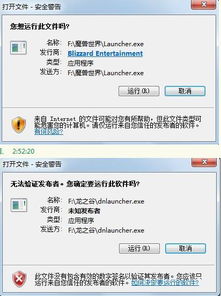
别担心,以下几种方法,让你轻松关闭Windows安全警告:
1. 关闭UAC用户帐户控制:

- 在任务栏搜索框输入“UAC”,点击“更改用户账户控制设置”;
- 将滑块移动到最下方,选择“从不通知”;
- 点击“确定”,保存设置。
2. 关闭Win10系统的防火墙:
- 右键单击开始菜单按钮,选择“控制面板”;
- 打开“系统与安全”中的“Windows防火墙”;
- 点击“启用或关闭Windows防火墙”,将私网和公网的防火墙都设置为关闭。
3. 关闭安全中心服务:
- 按WIN R打开运行,输入“services.msc”;
- 在本地服务列表中找到“安全中心”;
- 双击打开安全中心属性,停止服务,设置启动类型为“禁用”。
4. 修改组策略:
- 按WIN R打开运行,输入“gpedit.msc”;
- 在用户配置-管理模板-》Windows组件-附件管理中,找到“不显示文件关联确认提示”;
- 双击打开,选择“已启用”,然后点击“确定”。
三、关闭警告后,安全怎么办?
虽然关闭了安全警告,但并不意味着你的电脑就不再安全了。以下是一些安全小贴士,帮助你保护电脑:
1. 安装杀毒软件:定期更新杀毒软件,确保电脑安全。
2. 不要随意打开来历不明的邮件和附件:这些邮件和附件可能含有病毒和恶意软件。
3. 不要随意下载不明软件:下载软件时,尽量选择正规渠道。
4. 定期备份重要数据:以防万一,定期备份重要数据。
四、
Windows安全警告虽然烦人,但却是保护电脑安全的重要功能。通过以上方法,你可以轻松关闭安全警告,同时也要注意电脑安全,保护你的数据不受损失。希望这篇文章能帮到你,让你的电脑生活更加愉快!
